- Outeur Jason Gerald [email protected].
- Public 2023-12-16 10:50.
- Laas verander 2025-01-23 12:05.
Miskien gebruik u 'n program en wil u nie hê dat ander dit om privaatheids- of veiligheidsredes kan gebruik nie, veral as u 'n rekenaar deel. In hierdie artikel word die stappe behandel om die opdraggeskiedenis Run in Windows uit die Start -menu te verberg, of dit heeltemal te verwyder.
Stap
Metode 1 van 4: Verwyder die opdraggeskiedenis deur middel van die registerredigeerder
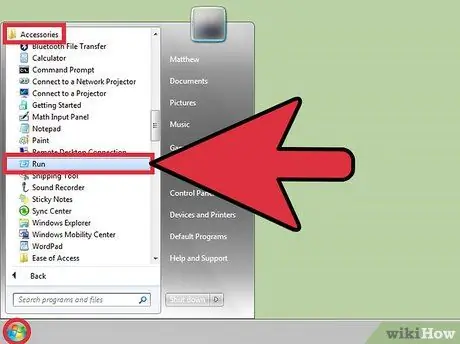
Stap 1. Klik op die Start -kieslys en kies Run
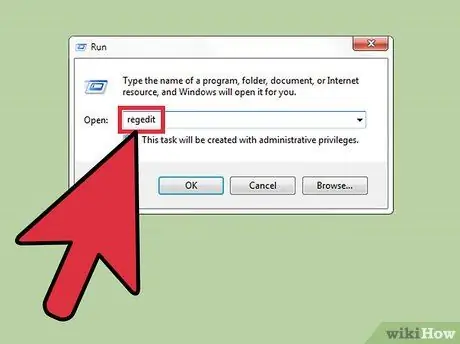
Stap 2. Die dialoogkassie Run command sal verskyn
Tik "regedit" (sonder aanhalings).
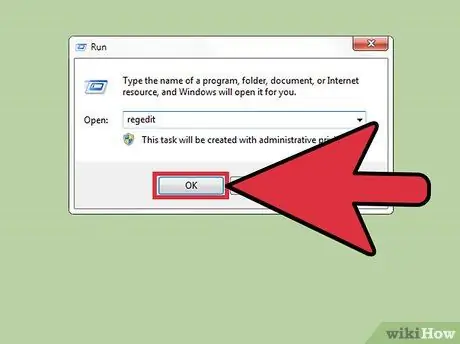
Stap 3. Klik OK om Register -redigeerder oop te maak
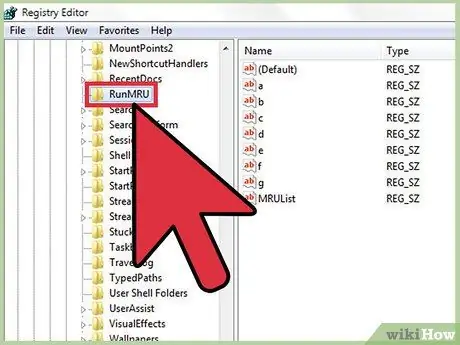
Stap 4. Blaai deur en maak die RunMRU -lys oop vanaf die volgende plek:
-
HKEY_CURRENT_USER/Sagteware/Microsoft/Windows/CurrentVersion/Explorer/RunMRU.

Verwyder Run History in Windows Stap 5
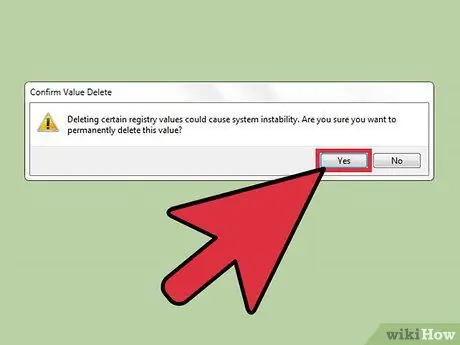
Stap 5. In die regter venster kan u 'n lys programme sien wat u gebruik het om toegang tot die RUN -opdrag te verkry
Die programme sal as a, b, c, ensovoorts gelys word. Klik met die rechtermuisknop op die program wat u wil verwyder en kies Verwyder. As u almal tegelyk wil verwyder, verwyder die MRUList deur met die rechtermuisknop op die lys te klik en verwyder te kies.
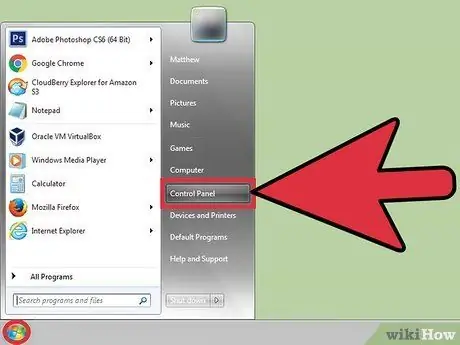
Stap 6. Kies Ja in die volgende dialoogkassie om te bevestig
U moet u rekenaar herlaai voordat die veranderinge in werking tree.
Metode 2 van 4: Verberg Run Command History op Windows 7
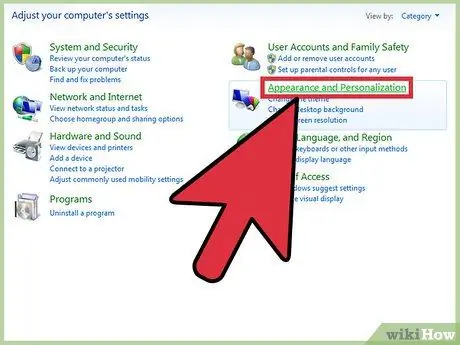
Stap 1. Klik op die Start -knoppie en kies Configuratiescherm
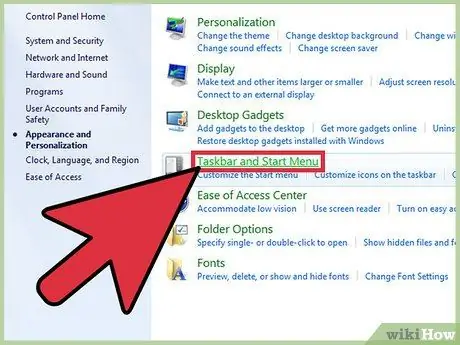
Stap 2. Klik op Voorkoms en personalisering
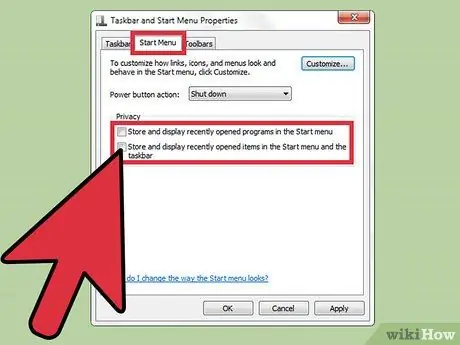
Stap 3. Klik op taakbalk en begin -menu

Stap 4. Klik op die blad Start menu
Skakel die winkel in die privaatheidsafdeling uit en vertoon onlangs geopende programme in die menu Start.
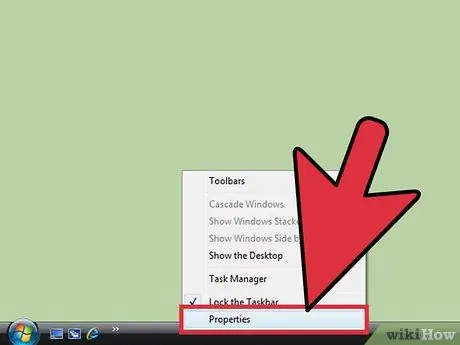
Stap 5. Klik op OK
Metode 3 van 4: Verberg Run Command History in Windows Vista
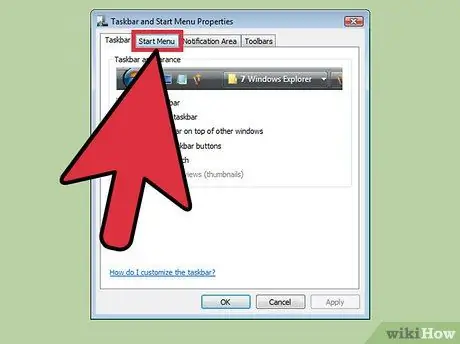
Stap 1. Klik met die rechtermuisknop op die taakbalk onderaan die skerm en kies Eienskappe
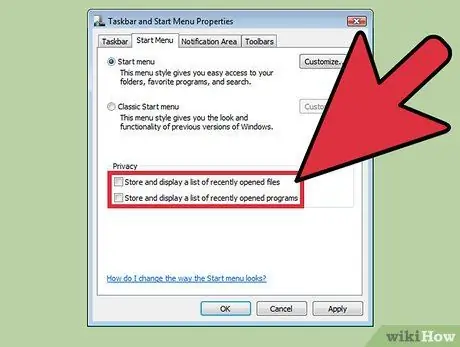
Stap 2. Kies die blad Start menu
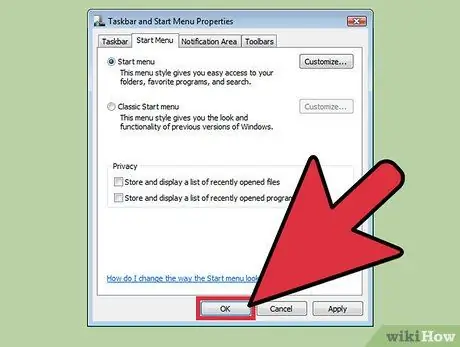
Stap 3. Skakel die winkel in die privaatheidsafdeling uit en vertoon 'n lys met programme wat onlangs oopgemaak is
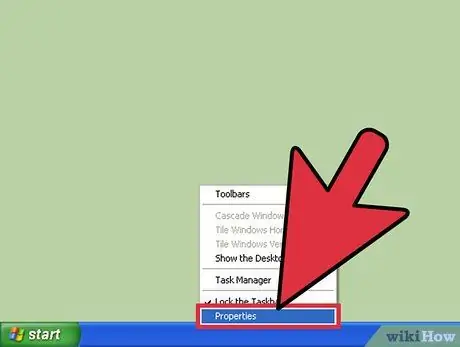
Stap 4. Klik op Apply en kies OK
Metode 4 van 4: Verwyder die opdraggeskiedenis van Windows op Windows XP
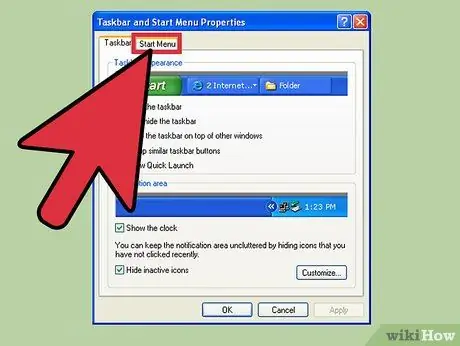
Stap 1. Regskliek op die taakbalk onderaan die skerm
Kies Eienskappe.
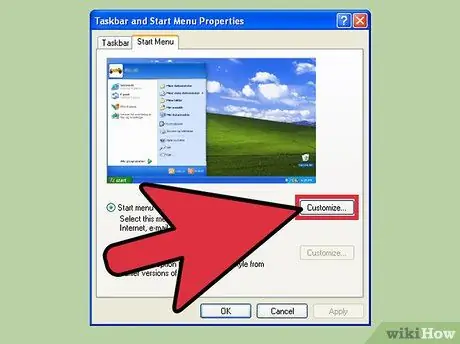
Stap 2. Klik op die blad Start menu
Hierdie oortjie is bo -aan die venster Eienskappe.
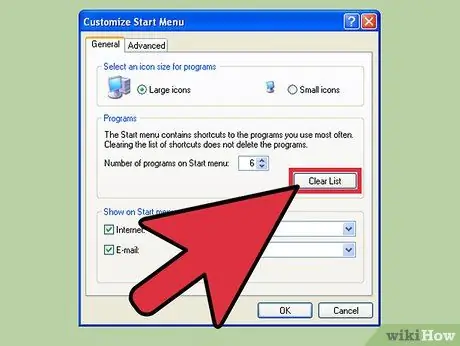
Stap 3. Klik op die knoppie Pasmaak
Stap 4. Klik op die knoppie Wis lys in die middel regs van die venster Begin menu aanpas
Wenke
- U kan ook toegang tot die "Run" -opdrag verkry deur op die Windows -sleutel+R te druk.
- As u wil hê dat die Run -opdraggeskiedenis outomaties verwyder moet word elke keer as u die rekenaar aanskakel, gaan dan na die volgende plek in die Register -redakteur: HKEY_CURRENT_USER → Sagteware → Microsoft → Windows → CurrentVersion → Beleid → Explorer. Dubbelklik op hierdie lys in die paneel regs na ClearRecentDocsOnExit, vul die waarde in met die nommer 1 en maak seker dat die heksadesimale opsie gekies is. Klik op OK en sluit die venster Register -redigeerder.
- Skep 'n herstelpunt om ongerief te voorkom as 'n probleem voorkom.






